OwnCloud bietet Ihnen die Möglichkeit, einen Cloud-Speicherdienst zu betreiben, den Sie selbst verwalten und kontrollieren. Von nun an können Sie Textdokumente, Tabellenkalkulationen und Präsentationen, die in Ihrem OwnCloud-Speicher gespeichert sind, mit den voll ausgestatteten Online-Editoren von ONLYOFFICE bearbeiten und gemeinsam bearbeiten.
Dieses Tutorial beschreibt, wie Sie ONLYOFFICE-Dokumenteditoren mit einem OwnCloud-Server verbinden, indem Sie die OwnCloud ONLYOFFICE-Integrations-App verwenden.
1. Erforderliche Pakete
Sie benötigen
- OwnCloud-Version 9.0.3 oder höher.
Um es zu installieren, folgen Sie den Anweisungen hier. - ONLYOFFICE Document Server Version 3.0 oder höher.
Diese Anleitung hilft Ihnen bei der Installation. - OwnCloud ONLYOFFICE-Integrations-App.
Sie können sie aus der ownCloud-App-Sammlung herunterladen.
2. Aktivieren der OwnCloud ONLYOFFICE-Integrations-App
Platzieren Sie die OwnCloud ONLYOFFICE-Integrations-App im /apps-Verzeichnis auf Ihrem OwnCloud-Server:
cd apps/ git clone https://github.com/ONLYOFFICE/onlyoffice-owncloud.git onlyoffice
Gehen Sie zu OwnCloud, öffnen Sie die Seite mit Nicht aktiviert Apps und klicken Sie auf Aktivieren für die ONLYOFFICE-Anwendung.
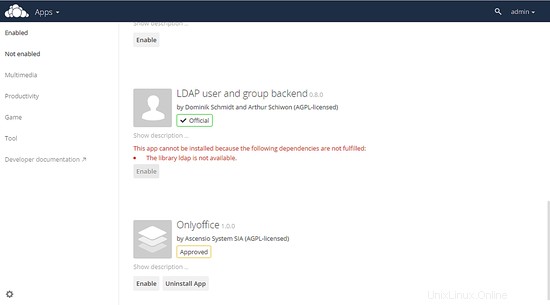
3. Konfigurieren der OwnCloud ONLYOFFICE-Integrations-App
Gehen Sie zum OwnCloud Admin Panel, öffnen Sie den Abschnitt ONLYOFFICE und geben Sie die Adresse des Servers ein, auf dem der ONLYOFFICE Document Server installiert ist:
https://
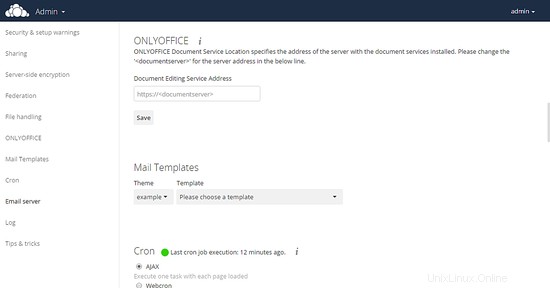
4. Beginnen Sie mit der Bearbeitung von Dokumenten
Um Ihr Dokument zu bearbeiten, wählen Sie einfach die Option In ONLYOFFICE öffnen aus dem Menü für das entsprechende Dokument aus.
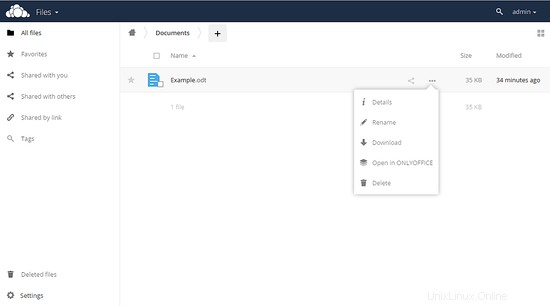
Links
- Um ONLYOFFICE Document Server über eine sichere Verbindung (HTTPS) auszuführen, verwenden Sie das Docker-Image.
- Um zu erfahren, wie es funktioniert, lesen Sie die ONLYOFFICE-API-Dokumentation.
- Für den Quellcode besuchen Sie GitHub.
- Bei Supportfragen besuchen Sie bitte dev.onlyoffice.org